Ako želite uključiti tamni način rada na Snapchatu na Androidu/iOS-u, ovaj vam članak može pomoći da to učinite s lakoćom.
Jedna od najomiljenijih značajki koje su nedavno dodane pametnim telefonima, Androidu i iOS-u je tamni način rada. Sve više korisnika koristi ovu opciju kako bi sučelje telefona učinilo suptilnijim i privlačnijim. Tamni način zacrnjuje pozadinu vaših aplikacija i atributa sučelja umjesto izvorne bijele boje.
Osim toga, neke su aplikacije također počele dodavati značajku tamnog načina rada za svoje sučelje aplikacije. Isto je i sa Snapchatom. Možda to ne znate, ali također možete primijeniti tamni način rada na Snapchatu na iOS/Android pametnim telefonima.
Znate li kako dobiti tamni način rada na Snapchatu?
Iako iPhone ima integriranu opciju uključivanja tamnog načina rada u aplikaciji Snapchat, korisnicima Androida nedostaje ova značajka. Međutim, postoji zaobilazno rješenje koje možete koristiti za omogućavanje načina rada i na Android uređajima.
Uz pomoć ovog članka navest ćemo i objasniti sve metode koje će vam pomoći da s lakoćom dobijete tamni način rada na Snapchatu na Android/iOS uređajima. Dakle, bez ikakvog odlaganja, doznajmo kako možete poboljšati Snapchat sučelje s tamnim načinom rada.
Metode koje objašnjavaju kako dobiti tamni način rada na Snapchatu na Androidu/iOS-u
Kako bismo vam pomogli utažiti žeđ za dobivanjem mračnog načina rada na Snapchatu na Androidu i iOS-u, sastavili smo ovaj tekst. Pogledajte metode u nastavku kako biste isto izvršili s lakoćom.
Metoda 1: Kako uključiti tamni način rada u Snapchatu na iPhoneu?
Postupak za dobivanje tamnog načina rada na Snapchatu na iOS-u ili iPhoneu vrlo je jednostavan. Programeri aplikacije dodali su opciju za omogućavanje tamnog načina rada u Postavkama aplikacije za iPhone. Pogledajmo detaljan postupak za omogućavanje načina rada u iPhone uređajima ispod:
- Prvo, pokrenite aplikaciju Snapchat na vašem iPhoneu.
- Dodirnite svoju ikonu Bitmoji u gornjem lijevom kutu glavnog korisničkog sučelja aplikacije.
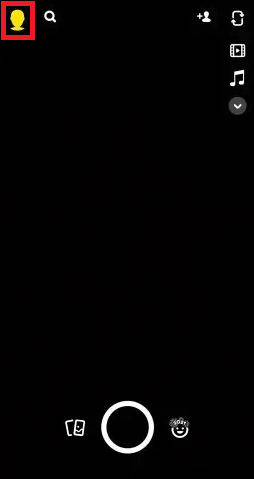
- Sada dodirnite ikonu zupčanika ili Postavke gumb u gornjem desnom kutu korisničkog sučelja aplikacije.
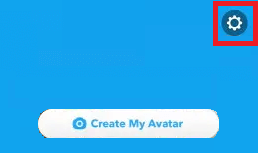
- Unutar odjeljka Moj račun u postavkama vaše aplikacije pronaći ćete opciju pod nazivom Izgled aplikacije. Dodirnite isto za nastavak.
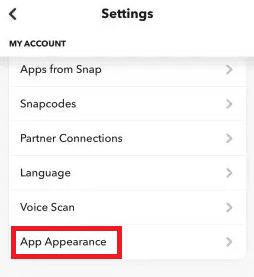
- Sada, da biste omogućili tamni način rada, trebate odabrati opciju pod nazivom Uvijek Tamno dobiti na.
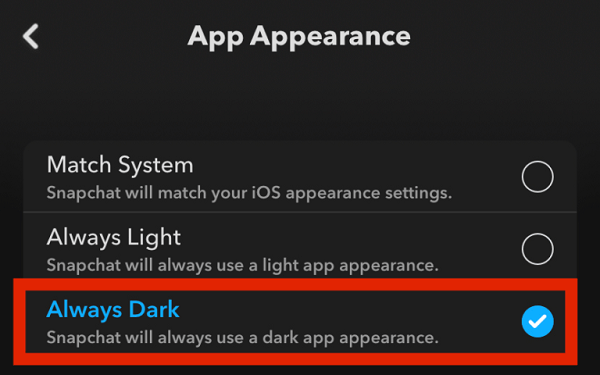
- Sada možeš pokrenite aplikaciju u mračnom načinu rada.
Također pročitajte: Kako hakirati nečiji Snapchat bez lozinke
Metoda 2: Kako dobiti tamni način rada na Snapchatu (samo uređaji OnePlus, Vivo i Oppo)
Sljedeća metoda za omogućavanje ili kako dobiti tamni način rada na Snapchatu na Android pametnim telefonima, tj. OnePlus, Vivo i Oppo objašnjeni su u nastavku. Kreatori ovakvih uređaja dodali su opciju koja se odnosi na aplikaciju kako bi nasilno omogućili tamni način rada u beta verziji. Pogledajte postupak i slijedite precizne korake kako biste uključili način rada bez ikakvih pogrešaka:
- Prvo otvorite uređaj Postavke na vašem pametnom telefonu.
- Na izborniku odaberite postavke za upravljanje Zaslon i svjetlina.
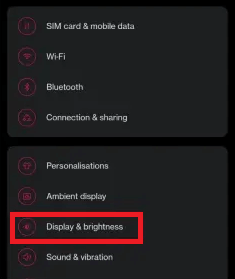
- Dodirnite na Postavke tamnog načina rada da nastavim s procedurom.
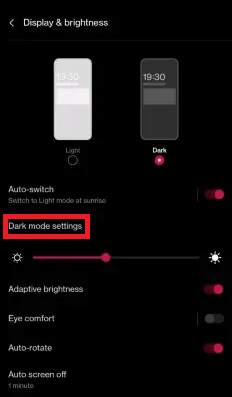
- Odaberite opciju za korištenje Tamni način rada za aplikacije trećih strana (Beta).
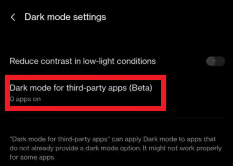
- Vidjet ćete popis aplikacija na svom uređaju. Uključi postavke za Aplikacija Snapchat na popisu.
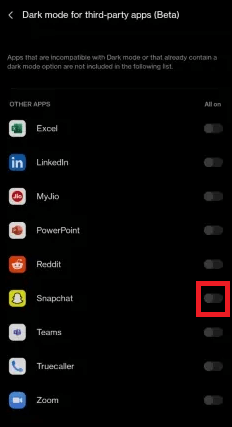
- Možda ćete vidjeti skočnu poruku upozorenja. Dodirnite imenovanu opciju Upaliti nastaviti.
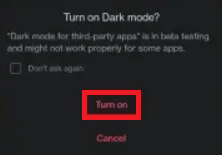
- Konačno, možete pokrenite aplikaciju Snapchat na vašem pametnom telefonu u tamnom načinu rada prilično jednostavno.
Također pročitajte: Kako ukloniti Snapchat filtere sa spremljene fotografije
Metoda 3: Kako koristiti tamni način rada na Android uređajima (svake marke)
Kao što je ranije rečeno, Snapchat još nije uveo tamni način rada u Android aplikaciji. Međutim, to ne znači da ne možete omogućiti način rada na svojim Android uređajima. Jedino što trebate učiniti je upotrijebiti opciju za nadjačavanje prisilnog zatamnjenja svih aplikacija i sučelja vašeg uređaja. Možete iskoristiti pomoć dolje navedene procedure da biste saznali kako dobiti tamni način rada na Snapchatu:
- Prvo, pokrenite Postavke uređaja na vašem pametnom telefonu.
- Potražite navedene postavke O telefonu i dodirnite isto.
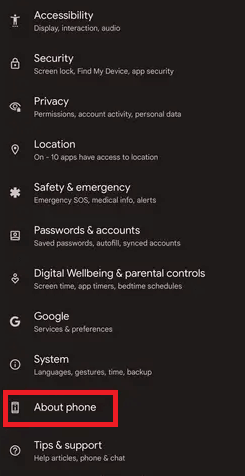
- Unutar informacija o uređaju pronaći ćete broj izrade. Više puta dodirnite broj izrade dok se vaš uređaj ne uključi Način rada za razvojne programere.
- Vratite se na glavni izbornik aplikacije Postavke. Tražiti Opcije razvojnog programera i dodirnite na njemu nastaviti. Opcije za razvojne programere možete pronaći pod Postavke sustava ili Dodatne postavke.
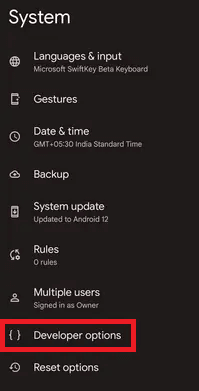
-
Upaliti mogućnost da Nadjačajte silu-tamno. (Naziv postavke može se razlikovati ovisno o različitim uređajima.)
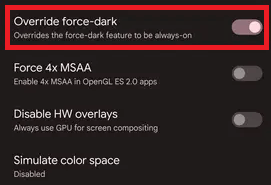
- Nakon što uključite opciju, vidjet ćete da Snapchat, među raznim drugim aplikacijama, jest sada radi u tamnom načinu rada.
Također pročitajte: Kako pronaći nekoga na Snapchatu bez korisničkog imena i telefonskog broja
Često postavljana pitanja: Tamni način rada na Snapchatu na Androidu/iOS-u
Ako imate bilo kakvih pitanja o tome kako dobiti tamni način rada na Snapchatu na iOS/Android. Nadamo se da vam odgovori na često postavljana pitanja u nastavku mogu puno pomoći.
Q1. Može li Dark Mode produžiti vijek trajanja baterije mog uređaja?
Da, tamni način rada može produžiti vijek trajanja baterije vašeg uređaja. Mnogi korisnici primijetili su produljeno trajanje baterije nakon korištenja tamnog načina rada. To se može dogoditi jer svijetli način rada koristi više svjetline i svojstva sustava za rad u usporedbi s tamnim.
Q2. Zašto prisilni tamni način rada ne radi na Snapchatu?
Ako koristite noviju verziju aplikacije, prisilni tamni način možda neće raditi na Snapchatu. Stoga, da biste koristili isti, morate preuzeti i instalirati stariju verziju radi lakšeg korištenja.
Q3. Postoji li službena tamna tema na Snapchatu za Android?
Ne, Snapchat još nije osmislio verziju koja podržava tamni način rada za Android uređaje.
Q4. Hoće li korisnici Androida ikada dobiti Dark Mode za Snapchat?
Programeri aplikacije uskoro će uvesti tamni način rada aplikacije Snapchat. Ostanite s nama za isto. Alternativno, ako se ipak pitate kako dobiti tamni način rada na Snapchatu na Androidu, upotrijebite gore objašnjene postupke.
Q5. Zašto ne mogu vidjeti Dark Mode na svom iOS iPhoneu?
Ako ne možete pronaći opciju tamnog načina rada na iOS iPhoneu, provjerite jesu li vaša iOS verzija i Snapchat ažurirani. Ako je bilo koje od njih zastarjelo, ažurirajte ga na najnoviju verziju da biste koristili način rada.
P6. Hoće li korištenje tamnog načina rada na Snapchatu na Androidu utjecati na rad mog uređaja?
Ne, tamni način rada na Snapchatu na iOS/Androidu najvjerojatnije neće utjecati na rad vašeg uređaja. Službenih izvješća ili pritužbi u vezi s istim nije bilo. Međutim, postoje šanse da tamni način rada na Snapchatu uopće neće raditi. Ali i dalje neće utjecati na rad ili integritet vašeg sustava ni na koji način.
P7. Hoće li korištenje tamnog načina rada na Snapchatu na Androidu promijeniti i način rada drugih aplikacija?
Da, korištenje tamnog načina rada na Android uređajima može promijeniti i način rada drugih aplikacija. To se može dogoditi jer korištenjem tamnog načina rada u aplikaciji morate uključiti postavke prisilnog zatamnjenja. Ove postavke mogu utjecati i na sučelje drugih podržanih aplikacija.
Također pročitajte: Kako popraviti Snapchat kada ne radi
Kako dobiti tamni način rada na Snapchatu: objašnjeno
Dakle, u gornjim odjeljcima ovog jednostavnog vodiča. Objasnili smo vam najbolje i najjednostavnije metode objašnjavajući kako dobiti tamni način rada na Snapchatu. Nadamo se da nakon korištenja ovih metoda na svojim iOS i Android pametnim telefonima možete koristiti tamnije ili zacrnjeno korisničko sučelje aplikacije.
Međutim, ako imate pitanja u vezi s tamnim načinom rada na Snapchatu na Androidu/iOS-u. Slobodno pitajte isto u odjeljku za komentare ispod. Pružit ćemo vam točna rješenja u najkraćem mogućem roku. Osim toga, tamo možete dati i svoje prijedloge.
Ako vam se barem malo svidio ovaj članak o tome kako dobiti mračni način rada na Snapchatu, bili bismo vam zahvalni da se pretplatite na naš newsletter. Time ćete osigurati da ćete dobiti još takvih zanimljivih ažuriranja čim stignu na našu stranicu bloga. Navedite svoju poslovnu i osobnu adresu e-pošte u odjeljku u nastavku.